Webページをブックマークに登録する
1.ブックマークを登録したいWebページを表示する
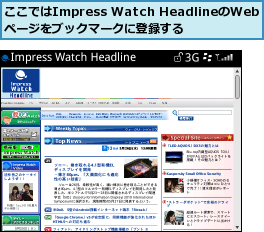
2.ブックマークに追加する

![2[ブックマークを追加]をクリック](/contents/046/img/img20100726120321009812.jpg)
3.ブックマークの登録内容を確認する
![ブックマークの内容を確認,[ブックマークを追加]が表示された](/contents/046/img/img20100726121050091354.jpg)
4.ブックマークを追加する
![1 画面をスクロール,2[追加]をクリック,[ブックマークを追加]が閉じる](/contents/046/img/img20100810204446015176.jpg)
ブックマークに登録したWebページを表示する
1.ブックマークを選択する

![2[ブックマーク]をクリック](/contents/046/img/img20100726123423058705.jpg)
![3[Impress Watch Headline]をクリック ,左にアイコンが付いたフォルダは、クリックすると開閉する ,登録したブックマークはこのフォルダに保存される](/contents/046/img/img20100726124406014291.jpg)
2.Webページが表示される
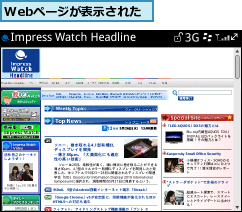
[ヒント]Webページの更新をチェックするには
「Webページをブックマークに登録する」の手順3の[ブックマークを追加]の画面で[自動同期]から時間を選択すると、オフライン時にブックマークしたWebページの更新をチェックすることができます。設定した時間間隔で確認して、Webページが更新されていると、ブックマークが太文字で表示されます。
[ヒント]オフラインで利用するには
BlackBerry Bold 9700では、オンライン時に最後に表示したWebページを、電波が届かないオフライン時に表示することができます。ブックマークを登録するときに「Webページをブックマークに登録する」の手順3で[オフラインで利用可能]をチェックしておきます。そうすることで、オンライン時に最後に表示した状態のWebページの画面を、電波の届かない環境下でも見ることができます。
![[オフラインで利用可能]をチェック](/contents/046/img/img20100726125004077714.jpg)
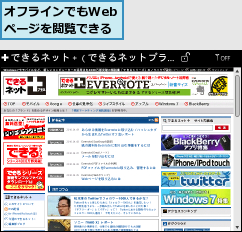
[ヒント]パソコンのブックマークは使えないの?
パソコンで使っているブックマークをBlackBerry Bold 9700で使えるようにするツールや方法は用意されていません。そのため、パソコンのブックマークを使いたいときは、なにかしらの工夫が必要です。お気に入りの数が少ないときは、URLを書き出した文書をBlackBerry Bold 9700へメールする方法が使えます。パソコンに登録されたお気に入りから一覧を作ってくれるオンラインソフトなどもあるので、活用してみるといいでしょう。
[ヒント]ブックマークを整理するには
登録したブックマークが増えてきたら、サブフォルダを作成し、その中に移動して整理しましょう。サブフォルダを作成するには、フォルダにカーソルを合わせ、メニューキーを押して[サブフォルダを追加]を選択します。移動したいブックマークにカーソルを合わせ、メニューキーを押して[ブックマークを移動]を選択し、移動したい位置で再度クリックすると、移動が完了します。
![1 フォルダにカーソルを合わせる ,2 メニューキーを押して[サブフォルダを追加]をクリック](/contents/046/img/img20100726131054018828.jpg)
![3[サブフォルダ名を入力]が表示されたらサブフォルダ名を入力 ,サブフォルダが作成された](/contents/046/img/img20100726131211033236.jpg)
[ヒント]ブックマークを削除するには
ブックマークは登録するだけでなく、削除することもできます。削除したいブックマークにカーソルを合わせ、メニューキーを押して[ブックマークを削除]を選択します。確認の画面で[削除]をクリックすると、登録したブックマークが削除されます。
![1 削除したいブックマークにカーソルを合わせる ,2 メニューキーを押して[ブックマークを削除]をクリック](/contents/046/img/img20100726131606083112.jpg)




